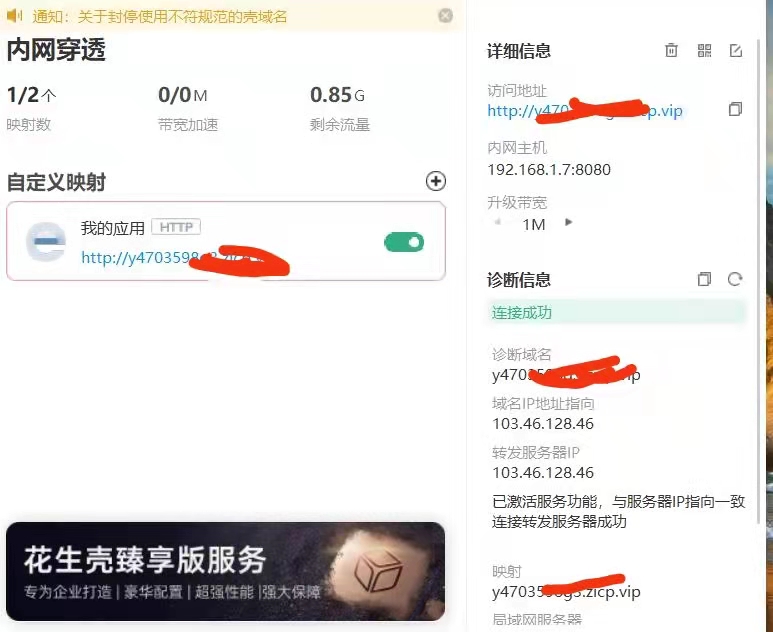2015-03-29 回答
1.开始进行之前的准备
本文章假设您已经为 diskstation 完成以下的准备工作:
设置 synology diskstation
diskstation 已完成 diskstation manager (dsm) 的安装
创建至少一个储存空间 (请参阅此应用教学文章)
创建至少一个共享文件夹 (请参阅此应用教学文章)
创建至少一个具有此共享文件夹访问权限的用户 (请参阅此应用教学文章)
在计算机上安装 synology assistant
请参阅快速安装指南来了解更多硬盘及软件安装方式的相关信息您也可以参阅 synology diskstation
使用手册来取得与本文主题相关的额外信息。两者皆可于 synology 下载中心取得。
回到页首
2.启动 windows
文件服务
访问共享文件夹之前,您可能需要变更 diskstation 的设置,才能在 windows 计算机间共享文件。
请使用属于 administrators 群组的帐号登录 dsm。
前往主选单。
打开控制面板。
前往 win/mac/nfs。
前往 windows 文件服务页签。
勾选启动 windows 文件服务复选框。
单击应用。
回到页首
3.从 windows
访问共享文件夹
windows 文件共享服务启动之后,您便可开始访问 synology 上的共享文件夹。访问方式有三种:
使用 synology assistant 来连接共享文件夹作为网络硬盘
使用 winodws 的 [运行] 窗口
使用 windows 的 [文件总管]
3.1 使用
synology assistant 来连接共享文件夹作为网络硬盘
前往开始并运行 synology assistant。
请稍待片刻,synology assistant 会搜索局域网内的 synology 设备。
从检测到的设备列表中选择您的 diskstation。
单击网络硬盘。
输入您 dsm 的用户名称和密码。单击下一步来继续。
无法访问共享文件夹?您所输入的用户帐号,必须具有您想连接之共享文件夹的访问权限。
选择您想连接作为硬盘机使用的共享文件夹。单击下一步来继续。
从硬盘机下拉式选单中选择一个硬盘机编号。勾选登录时重新连接复选框可让您下次打开 windows
时自动连接至共享文件夹。单击下一步来继续。
确认您所选择的设置。勾选打开这个网络硬盘机复选框可让共享文件夹在设置完成后立刻打开。单击完成。
最后,您会在 [文件总管] 的计算机下方,看到共享文件夹并访问其中的文件。
回到页首
3.2 使用
windows [文件总管] 进行连接
打开 [文件总管]。
请先在网址列输入两条反斜杠 (\\),再输入 diskstation 的设备名称。举例来说,如果 diskstation
的设备名称是「mydiskstation」,您应该在搜索字段输入「\\mydiskstation」。
单击 enter 按键。
输入您 dsm 的用户名称和密码。单击下一步来继续。
无法访问共享文件夹?您所输入的用户帐号,必须具有您想访问之共享文件夹的访问权限。
最后,您可以在网络下方访问 diskstation,并在 [文件总管] 中打开 diskstation。双击共享文件夹来浏览其中的内容。
回到页首
3.3 使用
windows [文件总管] 来连接网络硬盘
打开 [文件总管] 并前往计算机。
单击连接网络硬盘机。此动作可打开 [连接网络驱动器机] 窗口。
在 [连接网络驱动器机] 窗口,从磁盘驱动器下拉式选单中选择一个磁盘驱动器编号。
在文件夹字段,输入 diskstation 的设备名称及共享文件夹的名称,并以反斜杠来区隔两者。举例来说,如果 diskstation
的设备名称为「mydiskstation」,储存空间名称为「share1」,您应该输入「\\mydiskstation\share1」。完成之后单击完成。
输入您 dsm 的用户名称和密码。单击下一步来继续。
无法访问共享文件夹?您所输入的用户帐号,必须具有您想访问之共享文件夹的访问权限。
最后会出现 [文件总管] 窗口。您可以在计算机下方访问并连接至共享文件夹。
原文链接:https://blog.csdn.net/weixin_39853892/article/details/119495604?ops_request_misc=%257B%2522request%255Fid%2522%253A%2522167586359916800215053376%2522%252C%2522scm%2522%253A%252220140713.130102334.pc%255Fblog.%2522%257D&request_id=167586359916800215053376&biz_id=0&utm_medium=distribute.pc_search_result.none-task-blog-2~blog~first_rank_ecpm_v1~times_rank-16-119495604-null-null.blog_rank_default&utm_term=%E9%BB%91%E7%BE%A4%E6%99%96%2C%E7%BE%A4%E6%99%96%2Cnas%2C%E8%9C%97%E7%89%9B%E6%98%9F%E9%99%85%2CDSM%EF%BC%8C%E5%86%85%E7%BD%91%E7%A9%BF%E9%80%8F%2Cipv6%2C%E8%BF%9C%E7%A8%8B%E8%AE%BF%E9%97%AE%2Cwordpress%EF%BC%8C%E5%BB%BA%E7%AB%99%2C%E9%98%BF%E9%87%8C%E4%BA%91%2C%E8%85%BE%E8%AE%AF%E4%BA%91%2C%E5%9F%9F%E5%90%8D%2C%E4%BA%91%E6%9C%8D%E5%8A%A1%E5%99%A8%2C